Numbersin käyttöopas iPhonelle
- Tervetuloa
- Numbers 14.2:n uudet ominaisuudet
-
- Numbersin käytön aloittaminen
- Kuvien, kaavioiden ja muiden objektien johdanto
- Laskentataulukon luominen
- Laskentataulukoiden avaaminen
- Vahingossa muokkaamisen estäminen
- Työpohjan räätälöinti
- Välilehtien käyttäminen
- Muutosten peruminen tai tekeminen sittenkin
- Laskentataulukon tallentaminen
- Laskentataulukon etsiminen
- Laskentataulukon poistaminen
- Tulosta laskentataulukko
- Välilehden taustan muuttaminen
- Tekstin ja objektien kopioiminen appien välillä
- Kosketusnäytön käytön perusteet
-
- Laskentataulukon lähettäminen
- Yhteistyön johdanto
- Muiden kutsuminen tekemään yhteistyötä
- Jaetun laskentataulukon käyttäminen yhteistyössä
- Jaetun laskentataulukon viimeisimmän toiminnan katsominen
- Jaetun laskentataulukon asetusten muuttaminen
- Laskentataulukon jakamisen lopettaminen
- Jaetut kansiot ja yhteistyön tekeminen
- Reaaliaikaisen yhteistyön tekeminen Boxia käyttämällä
- Tekijänoikeudet
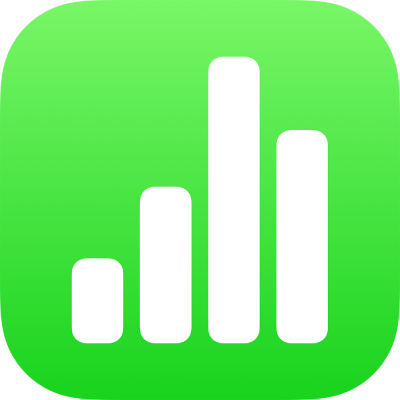
iPhonen Numbersin käytön aloittaminen
Numbersin avulla voit helposti luoda selkeitä ja ammattimaisia laskentataulukoita. Näin pääset alkuun.
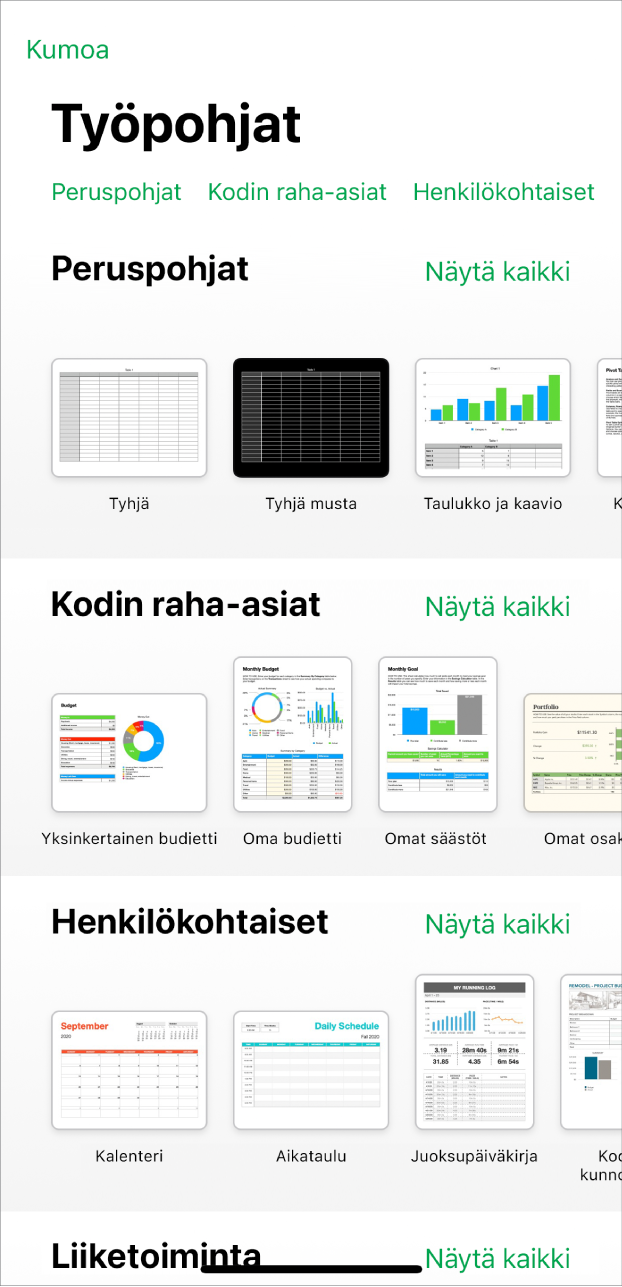
Työpohjan valitseminen
Haluatko laatia budjetin? Pitää kirjaa säästöistäsi? Luoda laskun? Numbersissa on taulukoilla, kaavioilla ja kaavoilla varustettuja työpohjia, jotka auttavat sinua pääsemään alkuun. Valitse Numbers-appi ja avaa työpohjan valitsin napauttamalla Valitse työpohja.
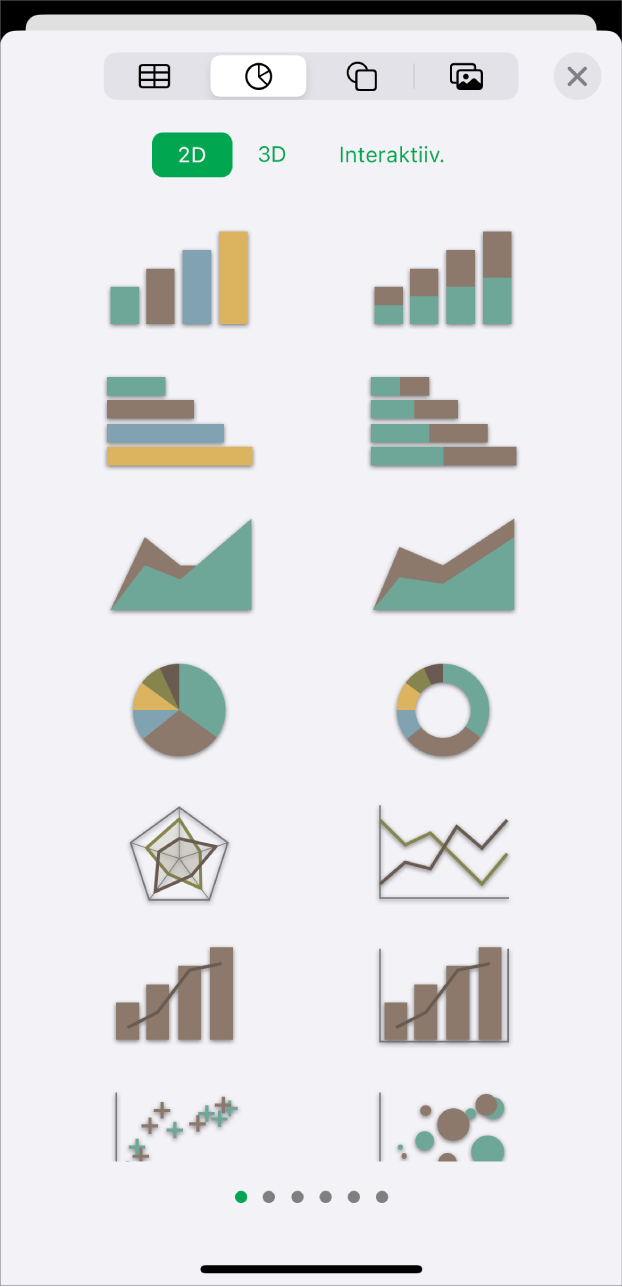
Taulukoiden, kaavioiden ja muiden lisääminen
Voit lisätä laskentataulukkoon objekteja, kuten tekstilaatikoita, kuvia ja kaavioita. Jos haluat lisätä välilehdelle objektin, napauta ![]() -painiketta, napauta yhtä objektipainikkeista valikon yläreunassa ja valitse objekti.
-painiketta, napauta yhtä objektipainikkeista valikon yläreunassa ja valitse objekti.
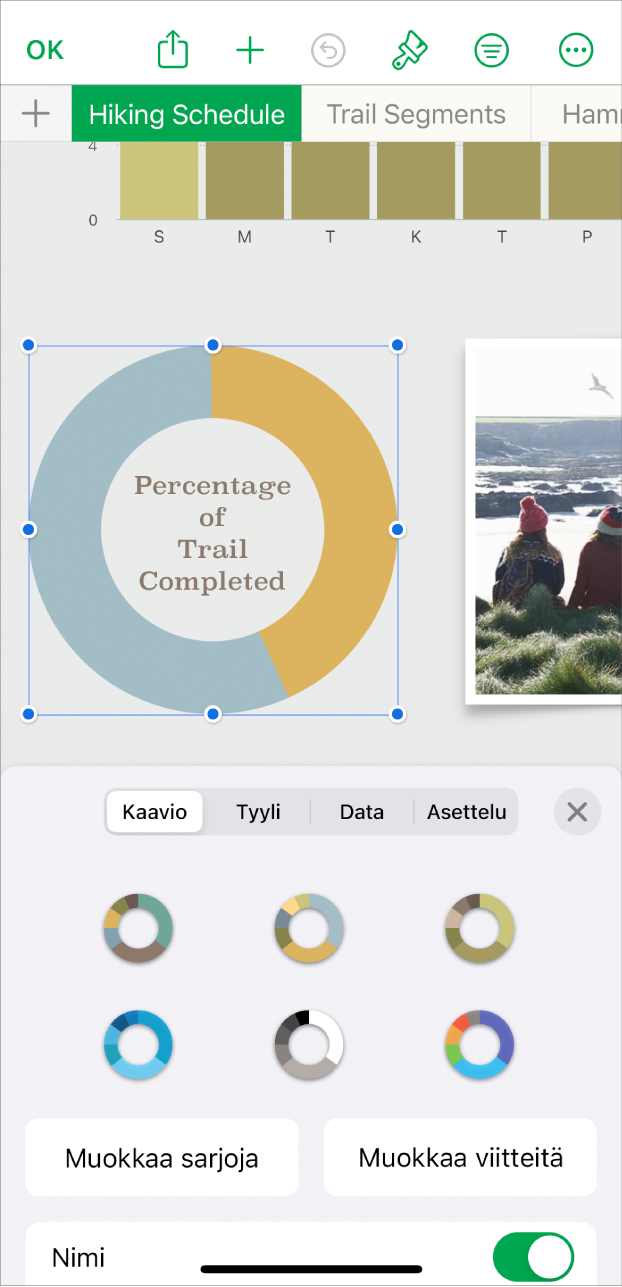
Välilehden ulkoasun muuttaminen
Voit muuttaa objektin ulkoasua, kuten sen täyttöväriä, reunusta ja varjoa. Valitse objekti napauttamalla sitä ja avaa muotoilusäätimet napauttamalla ![]() . Jokaisella objektilla on omat muotoiluvalintansa, ja kun valitset esimerkiksi kuvan, näkyviin tulevat vain säätimet kuvien muotoilemiseen.
. Jokaisella objektilla on omat muotoiluvalintansa, ja kun valitset esimerkiksi kuvan, näkyviin tulevat vain säätimet kuvien muotoilemiseen.
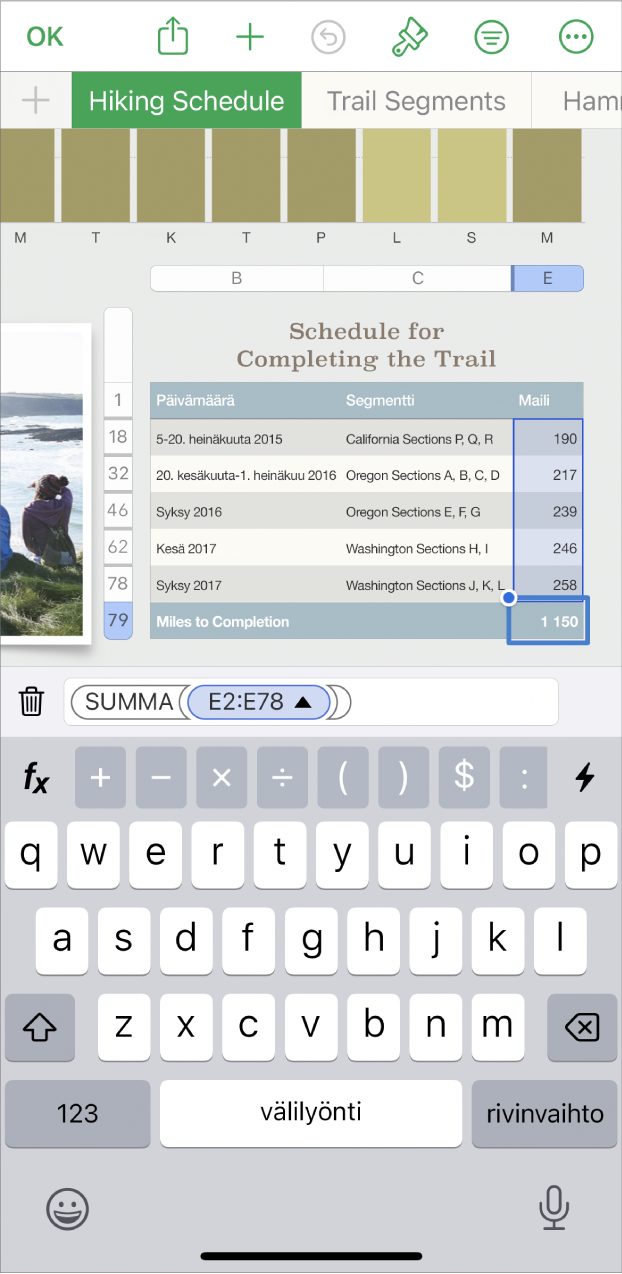
Kaavojen ja funktioiden kanssa työskentely
Voit suorittaa laskutoimituksia taulukkojesi arvoilla luomalla yksinkertaisia tai monimutkaisia aritmeettisia kaavoja. Avaa kaavanäppäimistö napauttamalla solua, napauttamalla näytön alareunassa ![]() -painiketta ja napauttamalla sitten oikealla näppäimistön yllä
-painiketta ja napauttamalla sitten oikealla näppäimistön yllä ![]() -painiketta.
-painiketta.
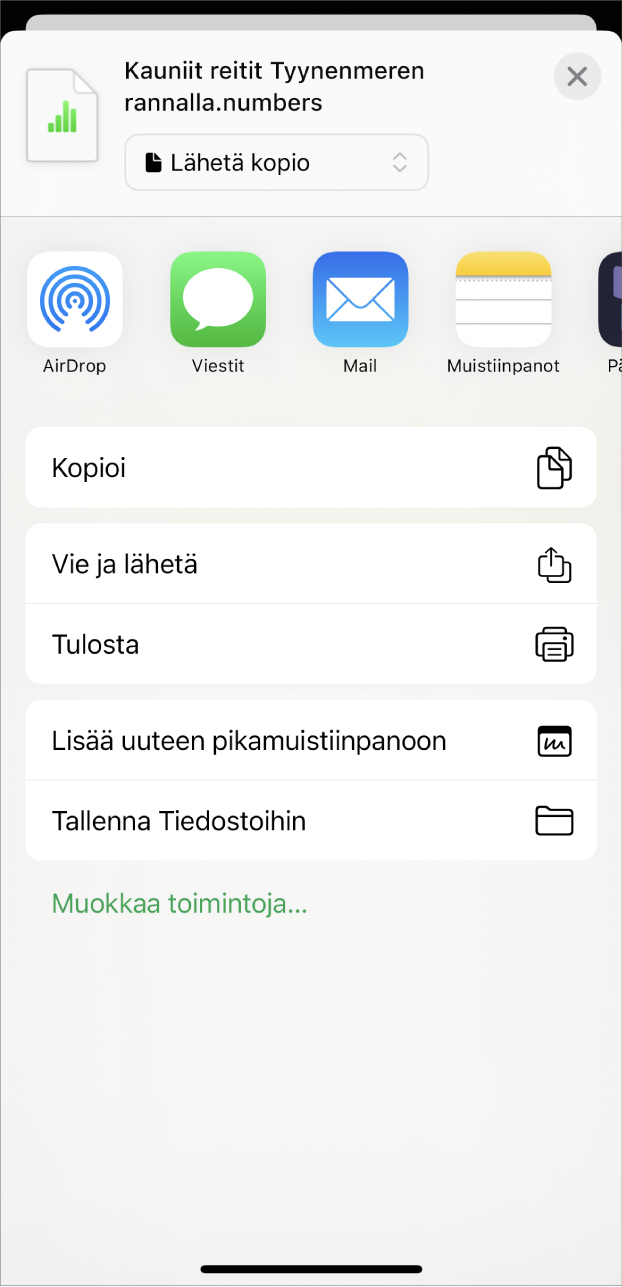
Laskentataulukon vienti
Voit lähettää laskentataulukon kopion Numbers-tiedostona tai eri muodossa, kuten PDF-, Excel- tai CSV-tiedostona. Napauta työkalupalkissa ![]() ja napauta sitten Lähetä kopio tai Vie ja lähetä, joka lähettää laskentataulukon jossain muussa muodossa kuin Numbers-tiedostona.
ja napauta sitten Lähetä kopio tai Vie ja lähetä, joka lähettää laskentataulukon jossain muussa muodossa kuin Numbers-tiedostona.
Haluatko tietää lisää?